折腾:
【未解决】调节ass字幕配置字幕字体大小和背景色再用ffmpeg嵌入视频中
期间,对于字幕的效果,还是去用官网的字幕编辑器,可以查看预览效果的,去编辑比较方便。
参考:
提到的:
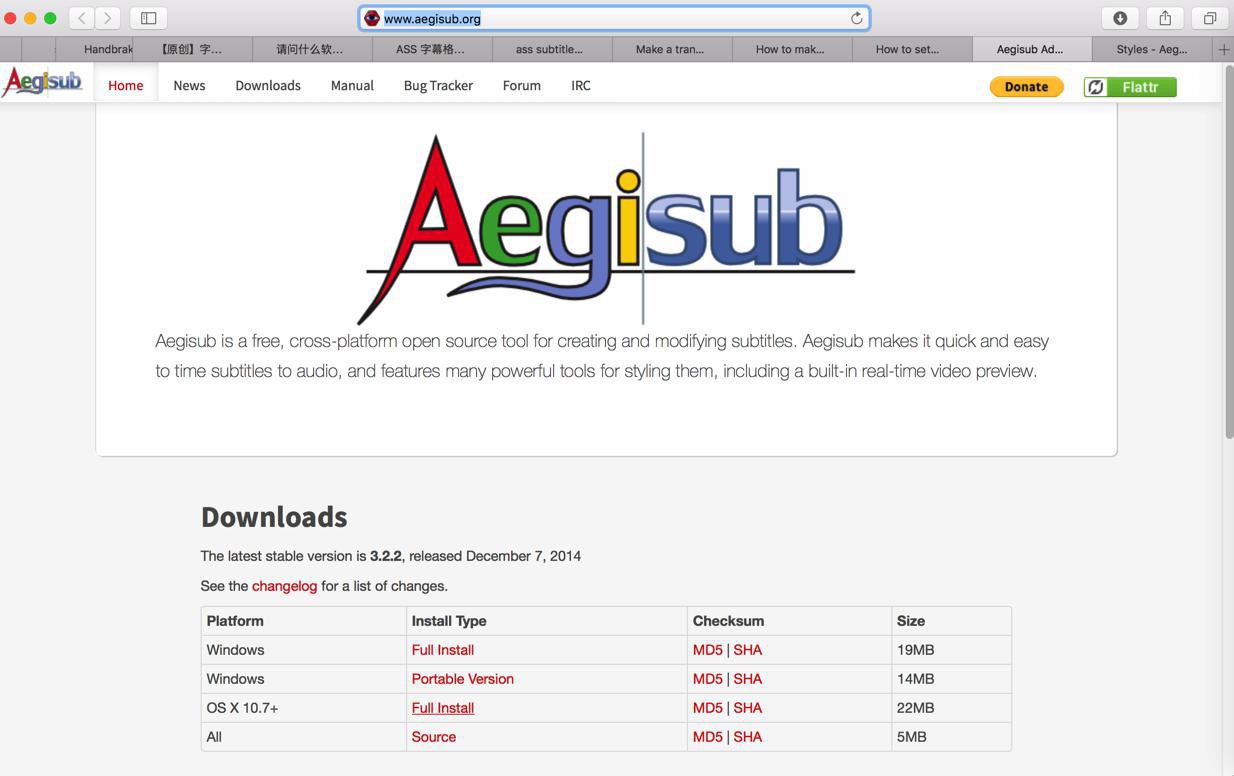
然后去试试
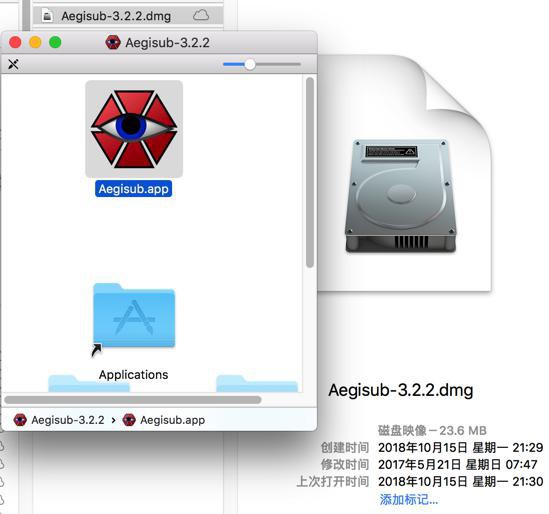
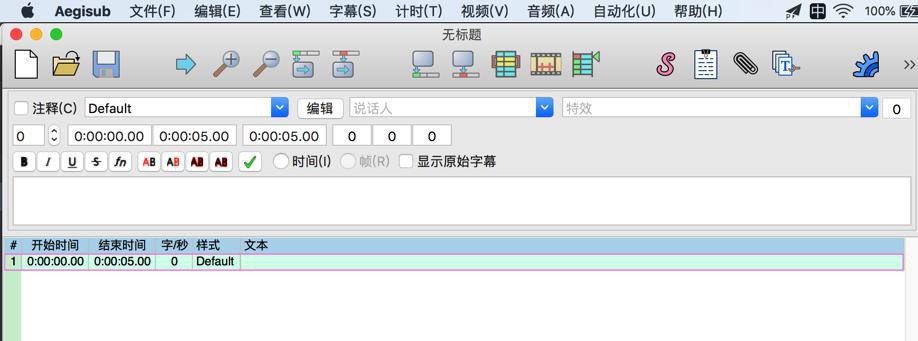
然后去加载字幕进来:
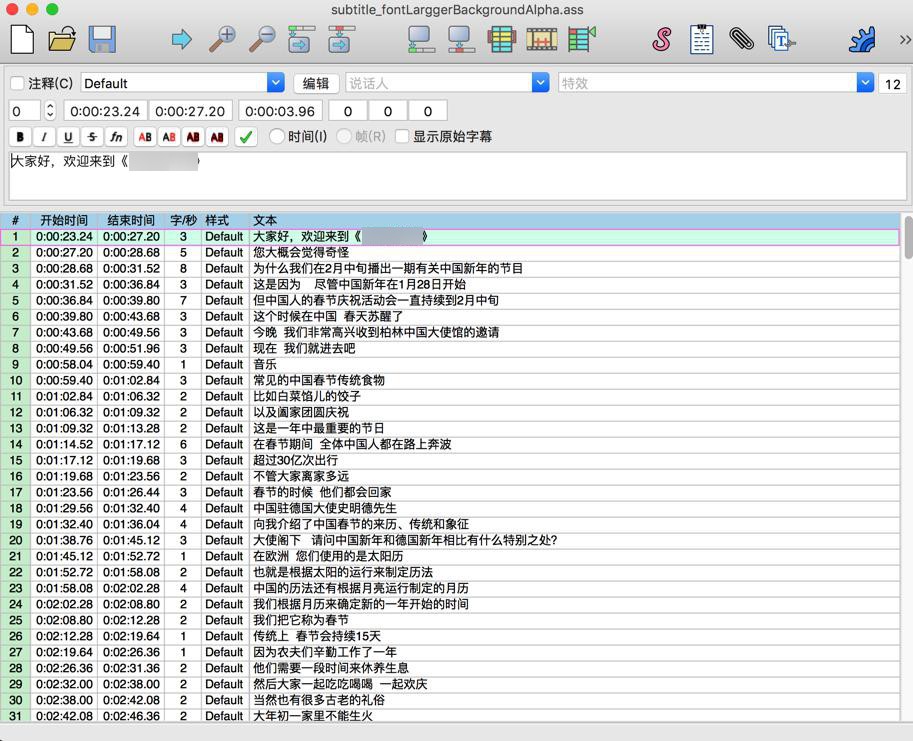
然后去编辑,最好能预览:
找到了:
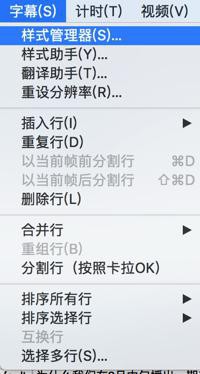
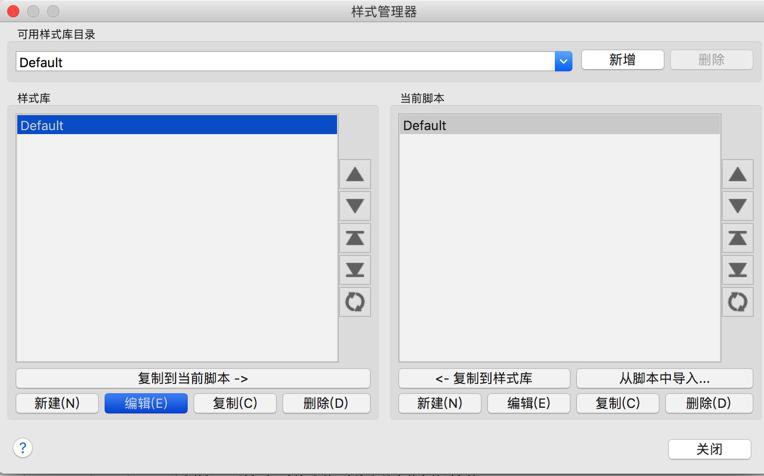
就出来字幕预览了:
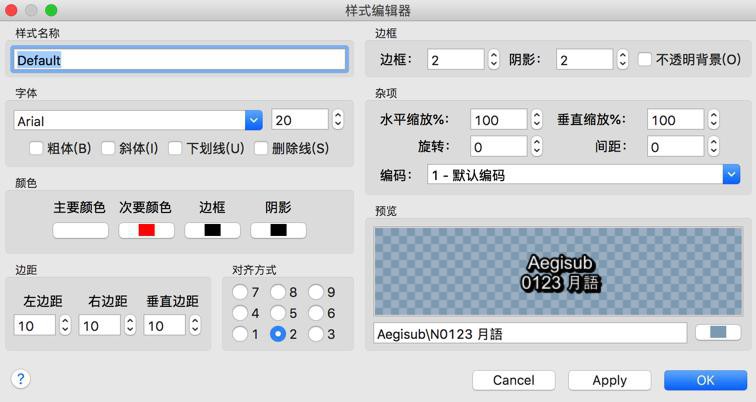
然后去调整字幕效果
调节了半天:
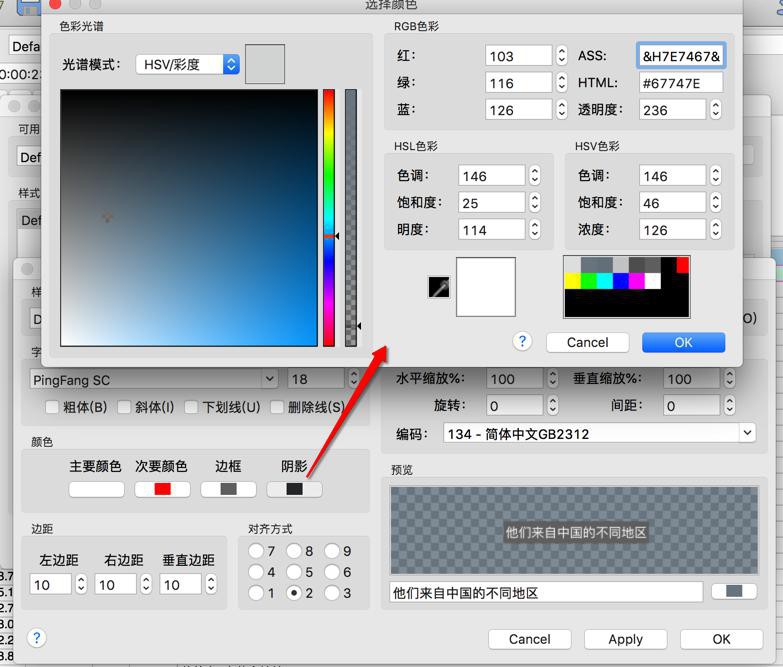
感觉也没达到很好的效果:
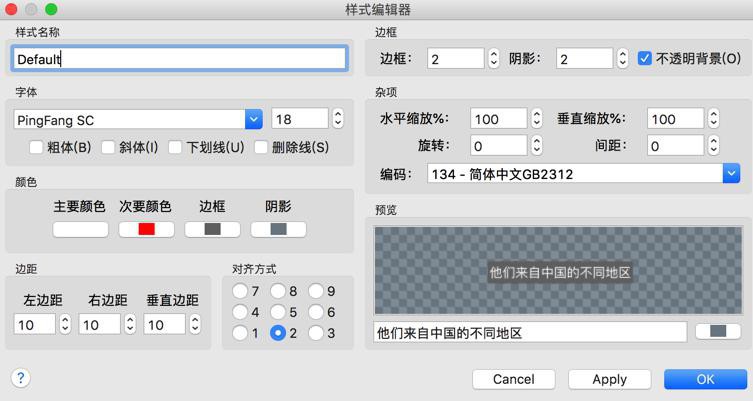
那先去看看能否添加视频,看看合并后的效果:
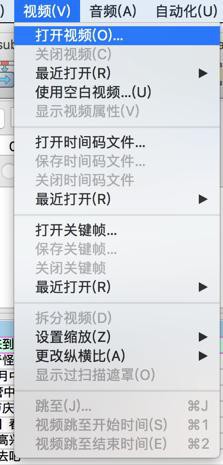
选择视频后:
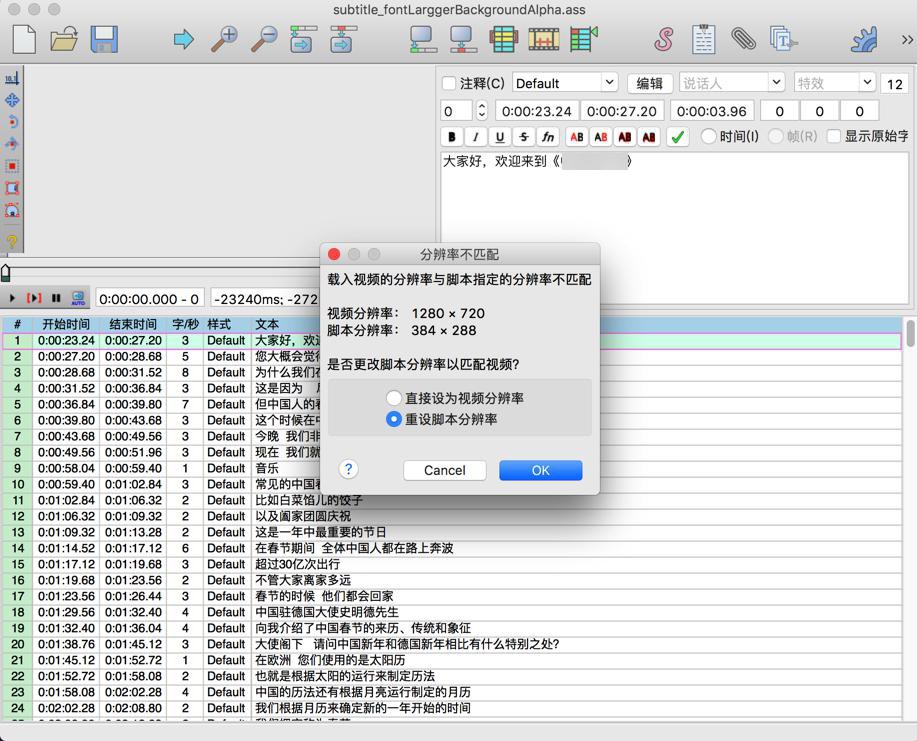
结果都是乱码:
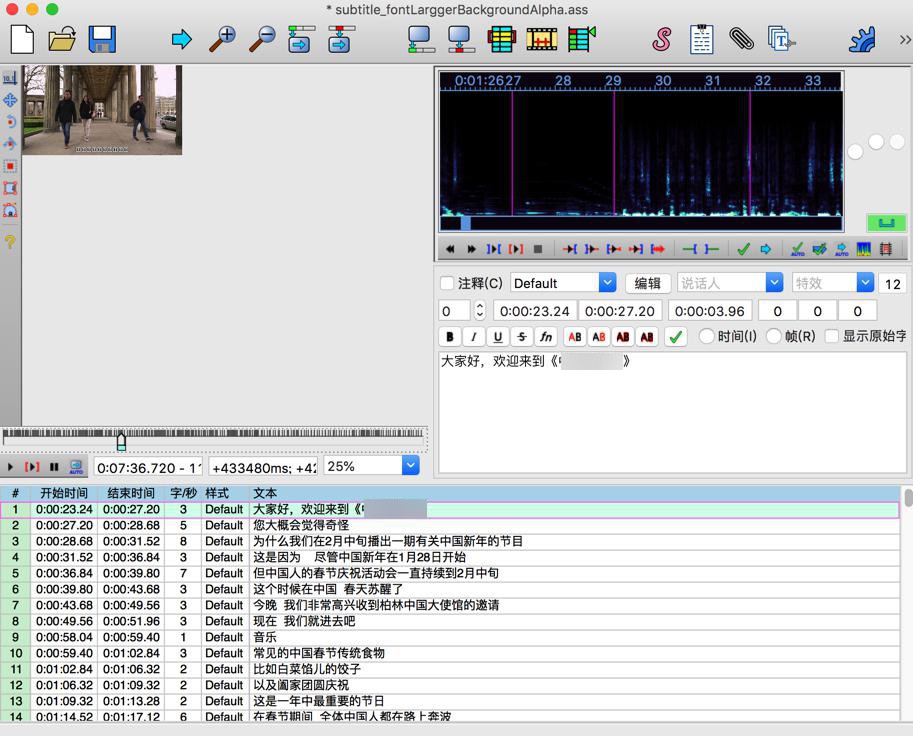
然后发现:
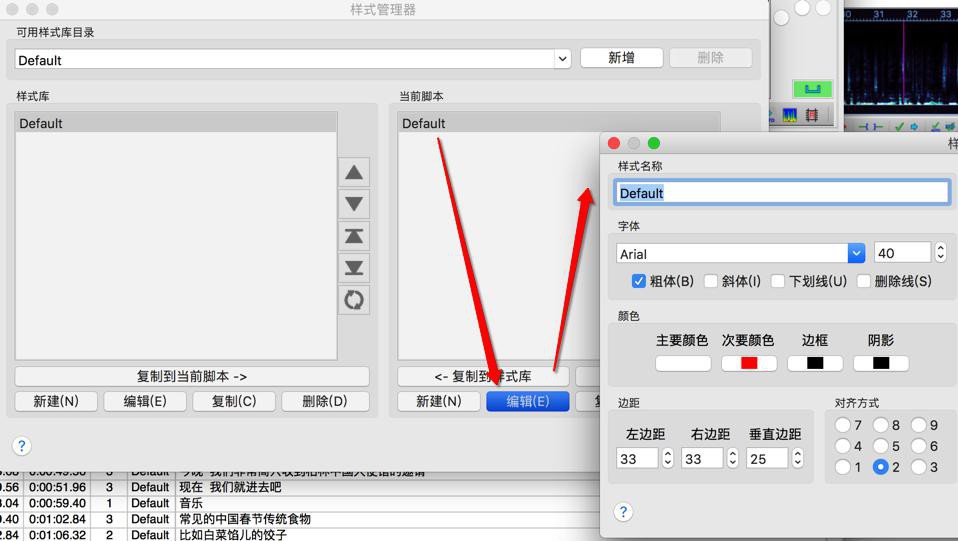
当前所用的字幕,不是刚才编辑的
所以从左边移动到右边
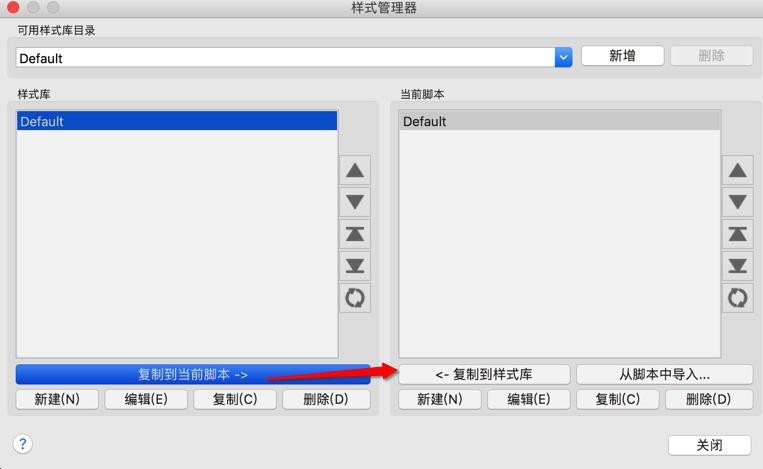
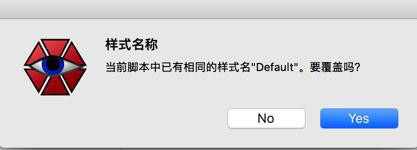
然后再去放大,即可以看到效果了:
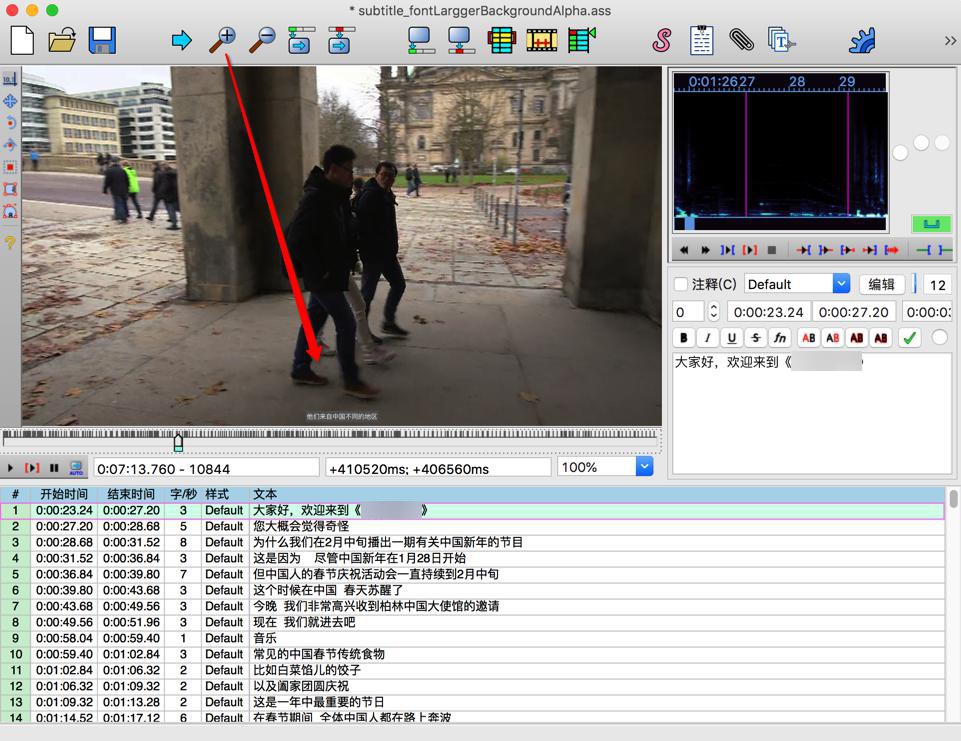
但是效果看起来很不方便
所以另存为试试
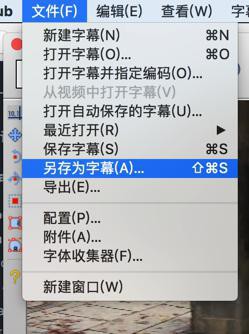
的确字幕太小了:
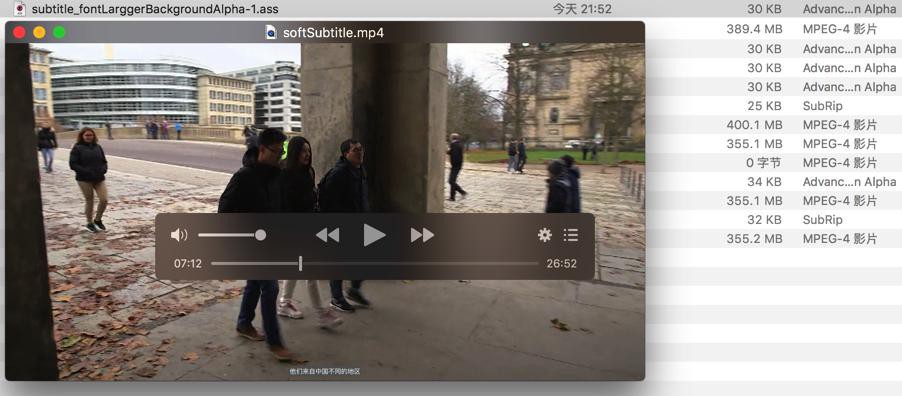
所以还是去编辑器中继续编辑和调整字幕
试了半天,竟然字幕大小还是无法增加:
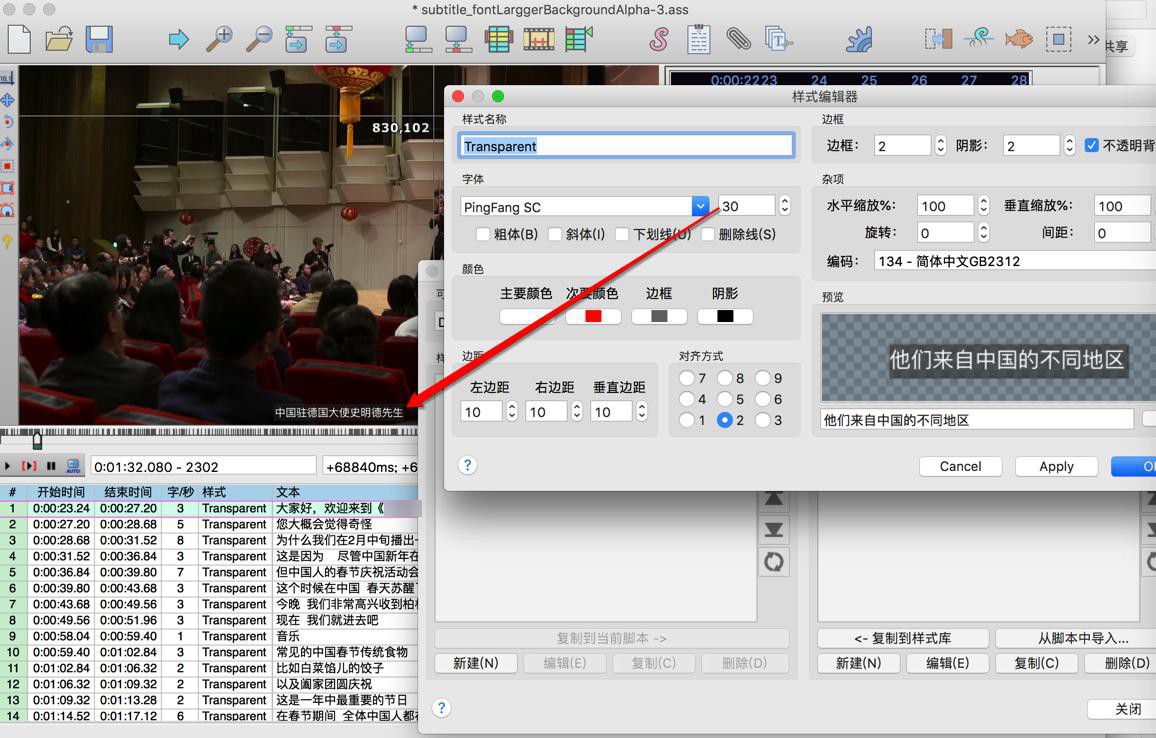
虽然设置了很大的字体,但是预览出来的效果还是很小。
算了,手动去修改ass中的字体大小,试试效果:
参考之前直接从mp4提取出的ass:
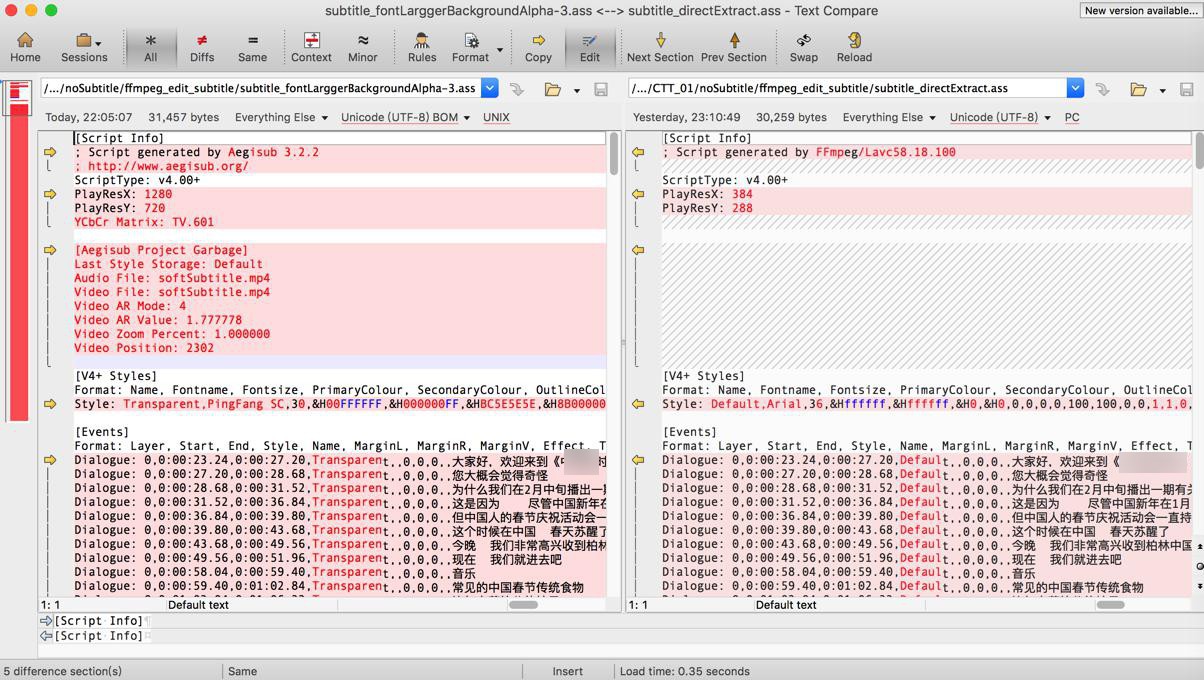
则干脆删除掉:
[Script Info] ; Script generated by Aegisub 3.2.2 ; http://www.aegisub.org/ ScriptType: v4.00+ PlayResX: 1280 PlayResY: 720 YCbCr Matrix: TV.601 [Aegisub Project Garbage] Last Style Storage: Default Audio File: softSubtitle.mp4 Video File: softSubtitle.mp4 Video AR Mode: 4 Video AR Value: 1.777778 Video Zoom Percent: 1.000000 Video Position: 2302
换成之前的:
[Script Info] ; Script generated by Aegisub 3.2.2 ScriptType: v4.00+ PlayResX: 384 PlayResY: 288
-》
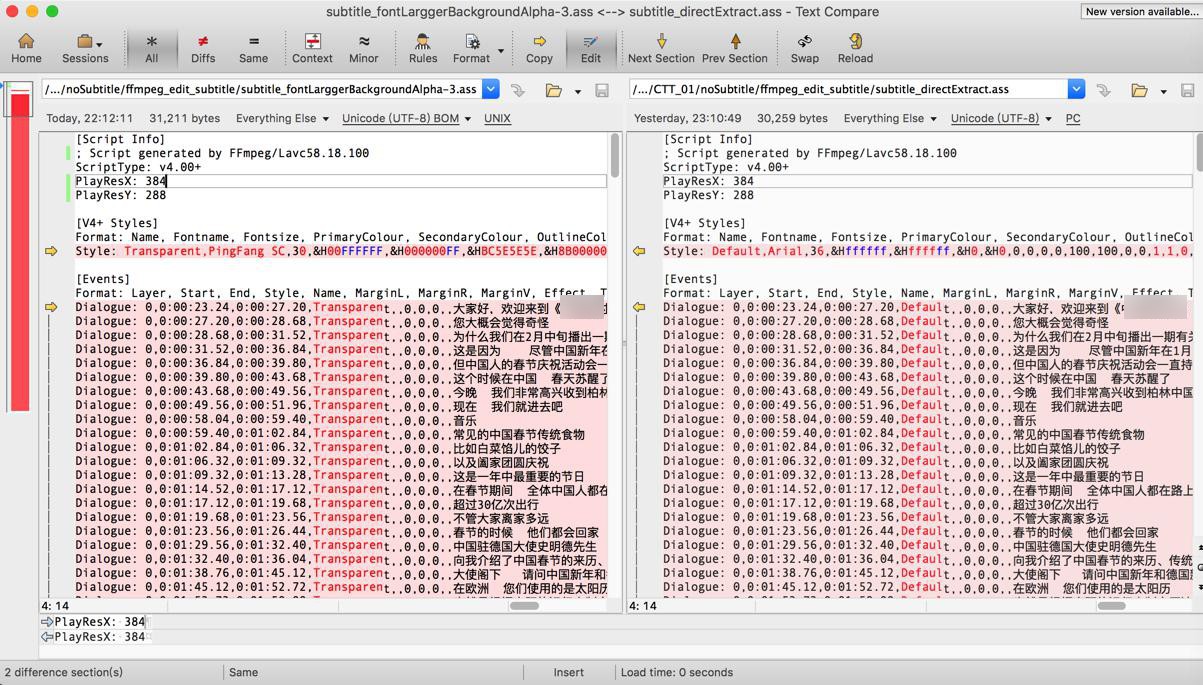
看看效果
基本上达到我们要的效果了:
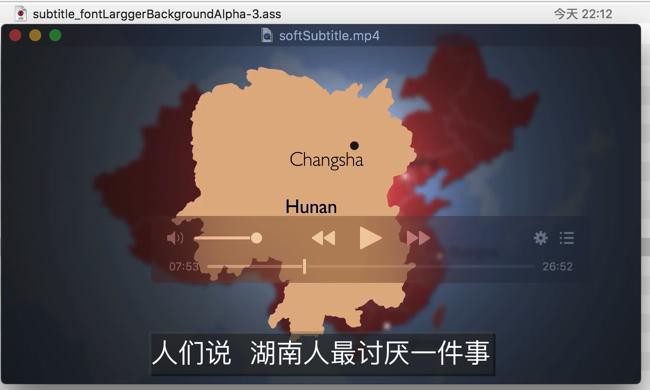
-》字体不错,大小稍微有点大,再去调整小一点
另外可以看到:边框还是有一点的-》也需要去掉
-》看来之前字体异常和前面的分辨率有关系
-》那再去调整参数
去和原始字幕比:
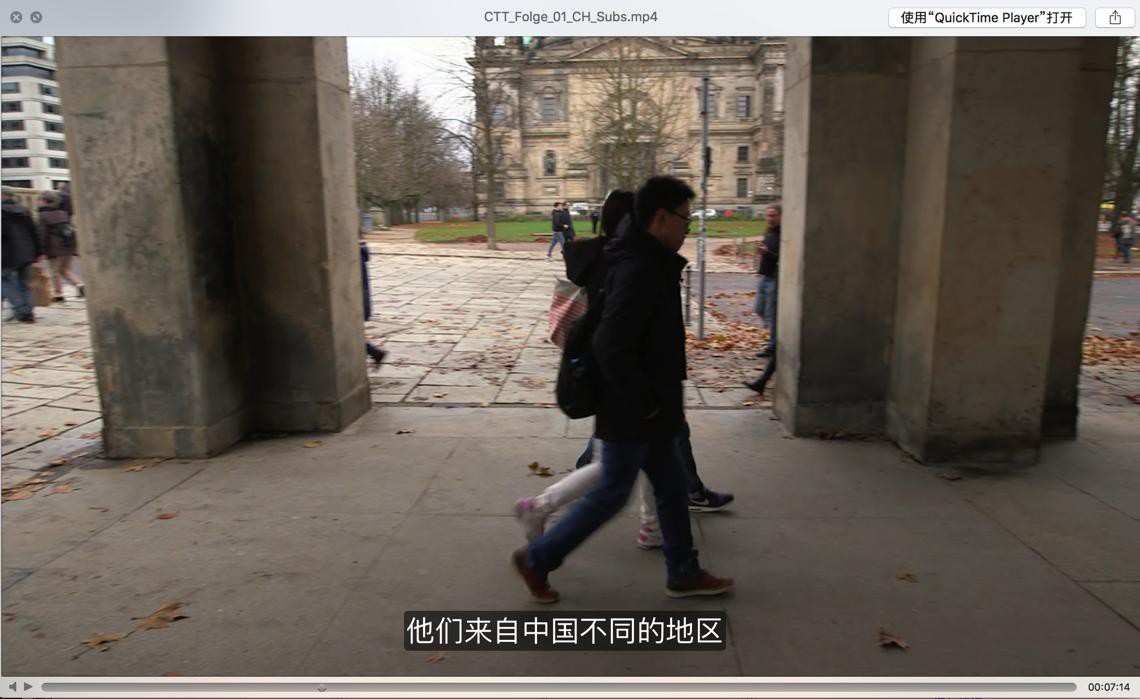
去调整参数,尽量达到这样的效果
这样加载ass字幕时,就有经验,还是用原始视频分辨率了:
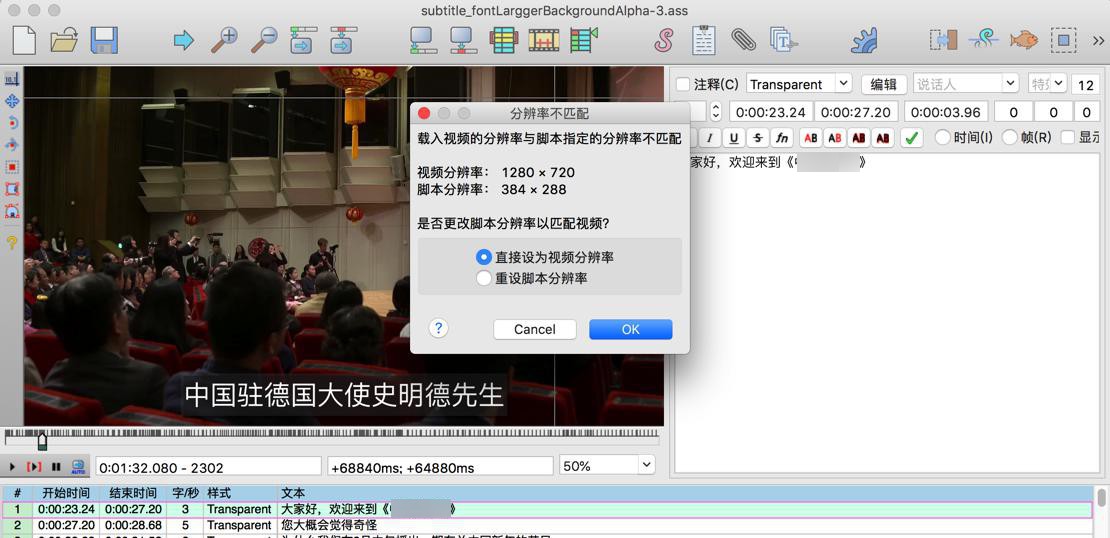
对比一下,还是字体大了点:

终于算是字幕调整一样大了:

且和原始视频去比,背景色透明,也差不多了:
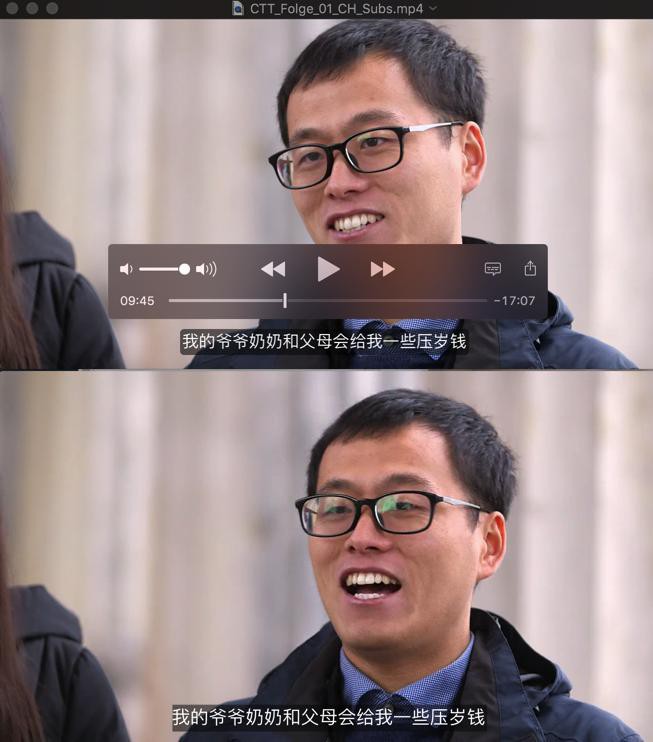
所以可以用这个字幕了:
subtitle_fontLarggerBackgroundAlpha-4.ass
[Script Info] ; Script generated by FFmpeg/Lavc58.18.100 ScriptType: v4.00+ PlayResX: 384 PlayResY: 288 [V4+ Styles] Format: Name, Fontname, Fontsize, PrimaryColour, SecondaryColour, OutlineColour, BackColour, Bold, Italic, Underline, StrikeOut, ScaleX, ScaleY, Spacing, Angle, BorderStyle, Outline, Shadow, Alignment, MarginL, MarginR, MarginV, Encoding Style: Transparent,PingFang SC,20,&H00FFFFFF,&H000000FF,&HBC5E5E5E,&H8B000000,0,0,0,0,100,100,0,0,3,0,1,2,10,10,10,134
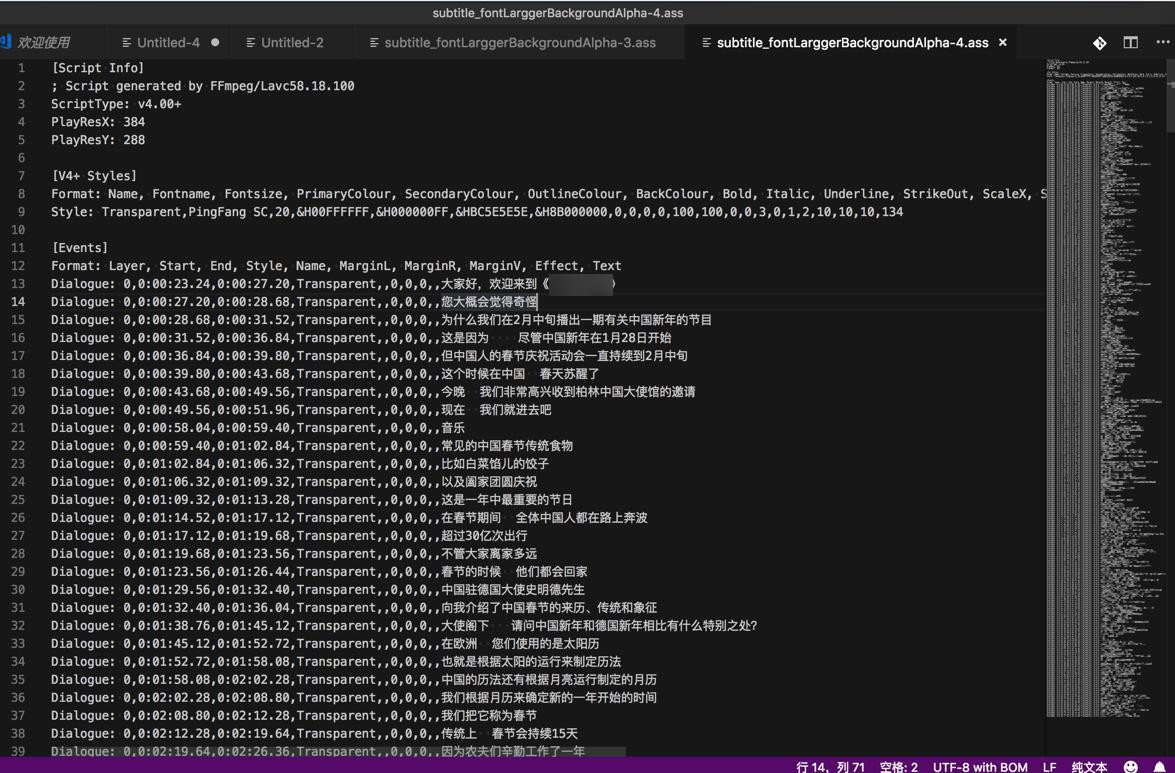
【总结】
从官网
下载对应版本,去安装。
打开后,先去打开你的字幕文件,此处的ass文件,
字幕-》样式管理器-》去编辑 当前脚本 中的,比如默认有个:Default 的样式
或者,从左边的 样式库 中 默认的样式:Default,选中,点击下面的 复制到当前脚本
然后再去编辑当前脚本的样式
弹出 样式编辑器
即可编辑对应的字幕的效果了
其中:
- 半透明效果:
- 先勾选 边框-》不透明效果
- 再去:颜色-》 点击:边框 或 阴影,弹出设置框,改动你要的颜色,尤其是调整 透明度
直到调节出,从预览中看出你要的效果。
其中,想要看字幕合并到视频后的效果,可以再去加载视频进来。
坑:
当导入视频时会提示:
载入视频的分辨率与当前脚本指定的分辨率不匹配
- 不要用默认选择:直接设为视频分辨率
- 会导致预览看到的视频很小,字幕很小
- 后续调整字幕的大小后,预览中视频里的字幕仍旧很小,导致字幕字体大小无法生效
- 重新选这个:重设脚本分辨率
- 但是也会导致另存为的ass文件中,有视频方面的设置
- 我是后来自己参考原始的配置,改回去为原始的配置的
此处,用Aegisub字幕编辑器编辑好ass后,我是另存为,得到我要的ass文件的。
然后:
此处之前从某mp4视频中用ffmpeg提取出srt,在用ffmpeg从srt转换出ass字幕后,ass中的原始配置是:
[Script Info] ; Script generated by FFmpeg/Lavc58.18.100 ScriptType: v4.00+ PlayResX: 384 PlayResY: 288 [V4+ Styles] Format: Name, Fontname, Fontsize, PrimaryColour, SecondaryColour, OutlineColour, BackColour, Bold, Italic, Underline, StrikeOut, ScaleX, ScaleY, Spacing, Angle, BorderStyle, Outline, Shadow, Alignment, MarginL, MarginR, MarginV, Encoding Style: Default,Arial,36,&Hffffff,&Hffffff,&H0,&H0,0,0,0,0,100,100,0,0,1,1,0,2,10,10,10,0
所以在借用Aegisub字幕编辑器,调整出我要的效果后,另存为保存出的ass文件,直接把其配置:
Style: Transparent,PingFang SC,20,&H00FFFFFF,&H000000FF,&HBC5E5E5E,&H8B000000,0,0,0,0,100,100,0,0,3,0,1,2,10,10,10,134
换进来,即可,变成:
[Script Info] ; Script generated by FFmpeg/Lavc58.18.100 ScriptType: v4.00+ PlayResX: 384 PlayResY: 288 [V4+ Styles] Format: Name, Fontname, Fontsize, PrimaryColour, SecondaryColour, OutlineColour, BackColour, Bold, Italic, Underline, StrikeOut, ScaleX, ScaleY, Spacing, Angle, BorderStyle, Outline, Shadow, Alignment, MarginL, MarginR, MarginV, Encoding Style: Transparent,PingFang SC,20,&H00FFFFFF,&H000000FF,&HBC5E5E5E,&H8B000000,0,0,0,0,100,100,0,0,3,0,1,2,10,10,10,134 [Events] Format: Layer, Start, End, Style, Name, MarginL, MarginR, MarginV, Effect, Text Dialogue: 0,0:00:23.24,0:00:27.20,Transparent,,0,0,0,,大家好,欢迎来到xxx
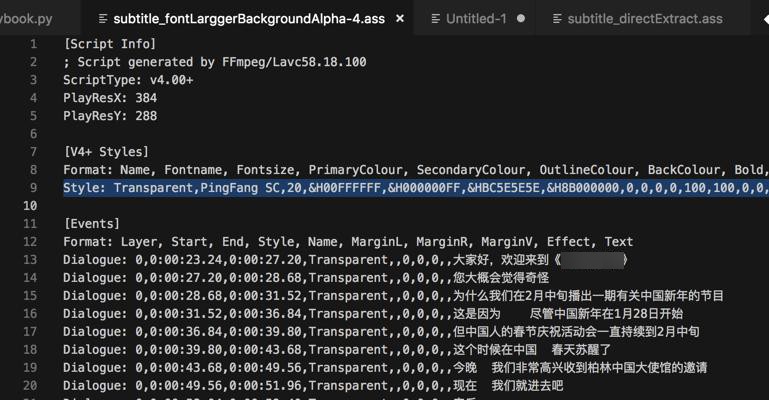
此时就是我们要的字幕文件了。
核心其实就是这一句:
Style: Transparent,PingFang SC,20,&H00FFFFFF,&H000000FF,&HBC5E5E5E,&H8B000000,0,0,0,0,100,100,0,0,3,0,1,2,10,10,10,134
起到了配置字幕属性,实现了效果:
- 字体:PingFang SC
- 字体大小:20
- 字幕的背景半透明效果:后面很多参数组合的效果